Chrome: як видалити збережені паролі

Як видалити паролі, збережені у веб-переглядачі Google Chrome.
Коли ви намагаєтеся завантажити файл або програму за допомогою Chrome, може з’явитися таке сповіщення: «Цей файл не можна безпечно завантажити».
Ця помилка вказує на те, що Chrome виявив, що файл може містити зловмисне програмне забезпечення. Або веб-сайт, з якого ви намагаєтеся завантажити файл, не пройшов перевірку сертифіката безпеки.
Якщо це завантаження може призвести до витоку ваших особистих даних або додавання небажаних панелей інструментів, Chrome заблокує його.
Chrome дуже вимогливий, коли справа доходить до HTTPS. Якщо сторінка, з якої ви намагаєтеся завантажити файл, не підтримує протокол HTTPS, Chrome заблокує завантаження.
Використовуйте версію HTTPS цього веб-сайту, якщо така є. Або відмовтеся від завантаження, якщо не хочете ризикувати зараження комп’ютера шкідливим програмним забезпеченням.
Натискання кнопки Keep нічого не дасть. Chrome обмежує завантаження лише веб-сторінками, з яких вони мають дійсні сертифікати.
Запустіть Chrome, відкрийте нову вкладку та перейдіть на сторінку chrome://flags/#treat-unsafe-downloads-as-active-content .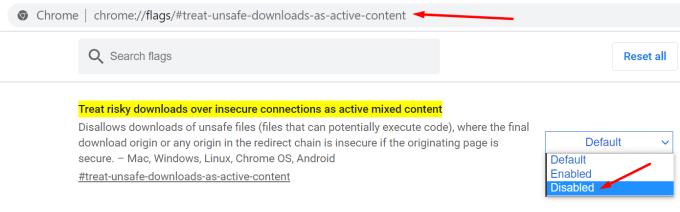
Використовуйте спадне меню, щоб вимкнути цю функцію. Однак майте на увазі, що це функція безпеки, призначена для блокування завантаження небезпечних файлів.
Якщо ви вирішите вимкнути цю функцію, не поспішайте і двічі подумайте, перш ніж щось завантажувати. Або принаймні переконайтеся, що ваш антивірус запущено.
Деякі користувачі припустили, що встановлення розширення VPN у вашому браузері може видалити сповіщення.
Цей обхідний шлях може працювати не для всіх користувачів. Пам’ятайте, що, починаючи з Chrome 88, Google автоматично блокуватиме всі файли, які можуть становити загрозу безпеці та конфіденційності даних користувачів. Це включає виконувані файли, зображення, відео, архіви та будь-які документи.
Інші користувачі підтвердили, що їм вдалося обійти сповіщення, вимкнувши безпечний перегляд.
Якщо ви хочете використовувати той самий метод:
Натисніть меню Chrome і перейдіть до Налаштування .
Потім натисніть Конфіденційність та безпека (ліва панель).
Прокрутіть униз до Безпека .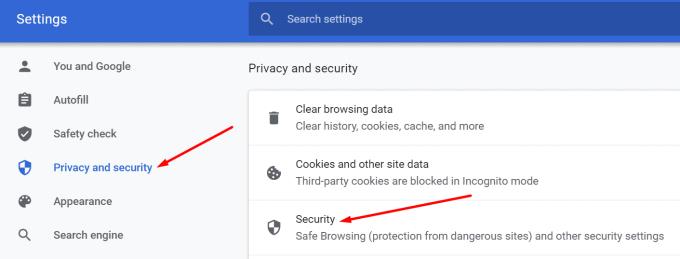
Установіть для безпечного перегляду значення Без захисту (не рекомендується) .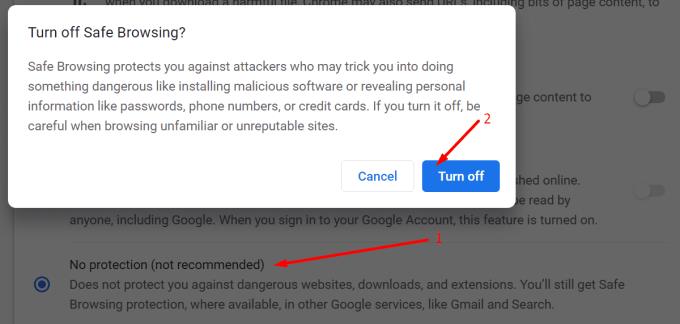
Перезавантажте Chrome і перевірте, чи не зникло сповіщення системи безпеки.
Звичайно, завжди є можливість примусово завантажити за допомогою іншого браузера. Дійте на свій страх і ризик.
Висновок
Починаючи з Chrome версії 88, Google автоматично блокуватиме всі небезпечні завантаження. Це означає, що частота цього сповіщення безпеки буде тільки зростати.
Як завжди, краще попередити, ніж лікувати. Якщо Chrome каже, що з цим завантаженням щось не так з точки зору безпеки, обережно. Поставтеся до цього попередження серйозно. Не ризикуйте заразити свій комп’ютер рекламним або шкідливим ПЗ.
Як видалити паролі, збережені у веб-переглядачі Google Chrome.
Якщо помилка status_breakpoint у Chrome заважає вам використовувати веб-переглядач, скористайтеся цими методами усунення несправностей, щоб виправити її.
Дізнайтеся два способи швидкого перезавантаження веб-переглядача Google Chrome.
Помилка Google Chrome 400 — це помилка клієнта, яка виникає через неправильні запити, неправильний синтаксис або проблеми з маршрутизацією.
Якщо ви отримали сповіщення про критичну помилку Google Chrome, правило номер один — НЕ звертатися до фальшивої підтримки, оскільки це не що інше, як шахрайство.
Як повернути панель закладок Google Chrome, якщо вона зникла.
За допомогою цього посібника дізнайтеся, як експортувати та переносити збережені паролі у веб-переглядачі Google Chrome.
Якщо Chromes CleanUp Tool перестав працювати під час пошуку шкідливого програмного забезпечення, очистіть кеш і файли cookie та перевстановіть веб-переглядач.
Докладний посібник, який показує, як увімкнути або вимкнути JavaScript у веб-переглядачі Google Chrome.
Змініть мову, яка використовується у веб-переглядачі Google Chrome.
Як впоратися з Вашим з’єднанням не є приватним попередженням у Google Chrome, коли немає небезпеки для вашого з’єднання.
Коли ви намагаєтеся завантажити файл або програму за допомогою Chrome, може з’явитися таке сповіщення: Цей файл не можна безпечно завантажити.
Вирішіть проблему, через яку Google Chrome зависає під час спроби запустити його в Windows.
Дізнайтеся, як заборонити Google Chrome відображати старі вкладки під час запуску браузера.
З такою кількістю небезпек в Інтернеті, з якими потрібно боротися, не дивно, що ви завжди шукаєте способи залишатися в безпеці. Отже, коли ви бачите, що ваше з’єднання з Chrome є Дізнайтеся, як вирішити проблему «Ваше з’єднання не є приватним повідомленням» у Google Chrome, за допомогою цих кроків.
Дізнайтеся, як друкувати швидше в Google Chrome, додавши піктограму на панель закладок, яка посилається на діалогове вікно друку.
Безпечний перегляд Google – це служба, яка дозволяє розробникам і веб-переглядачам перевіряти, чи містить URL-адреса зловмисне програмне забезпечення або фішинговий вміст.
Як відключити та запобігти дратівливому запиту про місцезнаходження під час відвідування веб-сайтів.
Детальний посібник із знімками екрана про те, як встановити домашню сторінку за замовчуванням у настільній або мобільній версіях Google Chrome.
Ні для кого не секрет, що ваш браузер може зберігати вашу історію пошуку та перегляду, але чи знаєте ви, що сам Google також може? Припустимо, що ви ввійшли в систему a
Дізнайтеся, як ефективно заблокувати чи розблокувати користувачів на LinkedIn з нашими зрозумілими інструкціями.
Дізнайтеся, як приховати свою активність на Facebook, щоб інші не бачили, за ким ви стежите. Відкрийте налаштування конфіденційності та захистіть свою інформацію.
Дізнайтеся, як приховати своє прізвище у Facebook за допомогою налаштувань мови та конфіденційності для збереження вашої анонімності.
Дізнайтеся, як вирішити проблему «Відео на Facebook не відтворюється» за допомогою 12 перевірених методів.
Дізнайтеся, як додати фігури в Google Docs за допомогою Google Drawings, зображень та таблиць. Використовуйте ці методи для покращення ваших документів.
Google Таблиці є чудовою альтернативою дорогим програмам для підвищення продуктивності, як-от Excel. Наш посібник допоможе вам легко видалити лінії сітки з Google Таблиць.
Дізнайтеся, чому YouTube не зберігає вашу історію переглядів і як можна це виправити. Вимкніть блокувальник реклами та перевірте інші рішення для відновлення історії.
Дізнайтеся, як налаштувати дзеркальне відображення веб-камери в Zoom для природного вигляду вашого відео під час дзвінків.
У Twitter у вас є два способи ідентифікувати себе: за допомогою ідентифікатора Twitter і відображуваного імені. Дізнайтеся, як правильно змінити ці дані для кращого використання Twitter.
Якщо ваша PlayStation 5 перегрівається, дізнайтеся 6 ефективних способів охолодження для запобігання пошкодженням.



























